กิจกรรมสัปดาห์ทีุ่13 อังคารที่ 24 พุธที่ 25 พฤหัสบดีที่ 26 มกราคม 2555
1. สร้างป่าและสนามฟุตบอล จากชิ้นงานที่14 อาณาเขตม
1)คลิกชิ้นงานที่14 อาณาเขตม.apr /ปรากฏWarning /คลิกOK
2)คลิกFile /Open Project /อาณาเขตม.apr /OK /รวม /Open
3)คลิกWindow /Show Symbol Window /แปรงทาสี H61 S255 V104 /กระป๋องทาสี /สี่เหลี่ยมทึบ
4)คลิกจุดค้างไว้ /คลิกรูปหลายเหลี่ยม(Draw polygon) /สร้างป่า3แห่ง
5)คลิกกระป๋องทาสี /คลิกสัญลักษณ์แถวที่2 ซ้ายมือสุด /คลิกจุดค้างไว้ /คลิกสี่เหลี่ยมผืนผ้า /สร้างสนามฟุตบอล
6)คลิกFile /Save Project
2.คัดลอกสัญลักษณ์.GIF ไว้ในโฟลเดอร์ที่บันทึก
1)คลิกเมาส์ขวามือที่สัญลักษณ์ /บันทึกรูปภาพเป็น /คลิกโฟลเดอร์ที่บันทึกงาน
2)ที่ช่องFile Name ปรากฏ ธนาคารกรุงเทพโดยอัตโนมัติ /save
3.คัดลอกสัญลักษณ์.BMP ไว้ในโฟลเดอร์ที่บันทึก
1)คลิกเมาส์ขวามือที่สัญลักษณ์ /คัดลอกรูปภาพ
2)เปิดโปรแกรมAdobe Photoshop CS2 / ถ้าปรากฏหน้าต่าง Adobe Updater Preferences /OK
3)ถ้าปรากฏหน้าต่าง Adobe Updater /พิมพ์usernameและpassword /OK
4)ถ้าปรากฏข้อความ There are no updates available at this time /OK
5)คลิกFile /New /OK /Edit /Paste
6)ปรากฏสัญลักษณ์ เพื่อบันทึก /คลิก File /Save As /ที่Save in คลิกโฟลเดอร์ที่บันทึกงาน
7)ที่ด้านล่างช่องFormat คลิกฺBMP(*BMP,RLE,DIB)
8)ที่ช่องFile Name พิมพ์ บ้านพัก /Save
9)ปรากฏหน้าต่าง BMP Options /ช่องDepth คลิกวงกลมหน้า 32 Bit /OK
10)เปิดโฟลเดอร์ที่บันทึกงาน ปรากฏสัญลักษณ์บ้านพัก
11)เพื่อปิดหน้าต่าง ที่มุมบนขวามือคลิก X /ปรากฏข้อความ Save changes..../คลิกNO
4.คัดลอกสัญลักษณ์และรูปภาพ.JPEG ไว้ในโฟลเดอร์ที่บันทึกเป็น.GIF
 |
| หอประชุม |
 |
| 31 |
 |
| จอมสุรินทร์ |
 |
| ล้านช้าง |
1)คลิกเมาส์ขวามือที่สัญลักษณ์ /คัดลอกรูปภาพ
2)เปิดโปรแกรมAdobe Photoshop CS2
3)คลิกFile /New /OK /Edit /Paste
4)ปรากฏสัญลักษณ์ เพื่อบันทึก /คลิก File /Save As /ที่Save in คลิกโฟลเดอร์ที่บันทึกงาน
5)ที่ด้านล่างช่องFormat คลิกฺCompuServe GIF(*GIF)
6)ที่ช่องFile Name ลบUntitled พิมพ์ เช่น โรงอาหาร /Save
7)ปรากฏข้อความ Flattern layers /OK
8)ปรากฏหน้าต่าง Indexed Color /OK
9)ปรากฏหน้าต่าง GIF Options /OK
10)เปิดโฟลเดอร์ที่บันทึกงาน ปรากฏสัญลักษณ์โรงอาหาร
11)เพื่อปิดหน้าต่าง ที่มุมบนขวามือคลิก X /ปรากฏข้อความ Save changes..../คลิกNO
6.บันทึกสัญลักษณ์ที่เพิ่มในเครื่องมือ
1)คลิก 1 จานผสมสีที่รูป10.19 / คลิก10 /Save ที่อยู่ใต้ Load
2)ปรากฏโฟลเดอร์ที่บันทึกงาน /ที่ช่อง File Name พิมพ์ บ้านพัก /คลิกOK
3)ปรากฏสัญลักษณ์ที่เพิ่มในเครื่องมือทั้งหมดในชื่อว่า บ้านพัก.avp
4)การใช้งานคลิกWindow /Show Symbol Window / คลิก 1 จานผสมสีที่รูป10.19 /Load
5)ปรากฏหน้าต่าง Load Palette /คลิกบ้านพัก.avp /คลิกOK
6)คลิก 10 ที่รูป10.19 / ปรากฏสัญลักษณ์ที่เพิ่มในเครื่องมือทั้งหมด
7. เพื่อลงตำแหน่งจากชิ้นงานที่14 อาณาเขตม
1)คลิกชิ้นงานที่14 อาณาเขตม.apr /ปรากฏWarning /คลิกOK
2)เปิดภาพถ่ายดาวเทียมม /ขยาย /เลื่อนภาพภ่าย
3)สร้างมาตราส่วน /คลิกView /Properties /ที่ช่องName พิมพ์บริการ
4)คลิกWindow /Show Symbol Window /ลงตำแหน่งบ้านพักจาก 1-5 /คลิก 4 ตัวชี้เปลี่ยนเป็น + คลิกตรงตำแหน่งที่จะสร้างจุดในภาพถ่ายดาวเทียม /เพื่อให้สี่เหลี่ยมรอบๆจุดหายไป คลิก 5 ที่รูป10.15 คลิกเมาส์ที่ว่าง
5)ที่ด้านบนคลิกจุด /บ้านพัก Size 8 /อพาร์ตเมนท์ คอนโด ศูนย์เสริมฯ Size 10 /บ้านอธิการ Size 16
สน.วิทยบริการ Size 16 /โรงอาหาร Size 15 /ธนาคารกรุงเทพ Size 12 ขนาดเล็กจะชัด /จอมสุรินทร์ Size 16 /31 Size 24 /หอประชุม และล้านช้าง Size 20
6)copy ธนาคารกรุงเทพ /Edit /Copy Graphic /Edit /Paste /ปรากฏสัญลักษณ์ 2 อันซ้อนกัน /คลิก 5 ลากสัญลักษณ์ไปที่ต้องการ
.,
1)คลิกEdit /Select All Graphics /Copy Graphics
2)คลิก Window /รวม /Edit /Paste /File /Save Project As /ฝ่ายบริการ
3)ปรับขนาดคำอธิบายสัญลักษณ์ /View /TOC Style /Size 8 /Apply /Close /File /Save Project
4)เปิดโฟลเดอร์ที่บันทึกงาน ปรากฏฝ่ายบริการ.apr
3.อาคารในคณะการจัดการ 4.อาคารในคณะครุ
5.รวม 4 คณะ 6.อาคารในคณะอุต
7.รวม 5 คณะ
8.คลองและสระน้ำ 8.1คลอง 8.2สระน้ำ
11.รวมถนน 12.เขต
13.อาณาเขต 14.อาณาเขตม
15.บริการ 16. ฝ่ายบริการ
17.ฝ่ายบริการ เมื่่อคลิกไม่แสดงเครื่องหมายถูกหน้าภาพถ่าย
การแก้ไขชื่อที่พิมพ์ในView Properties เป็นภาษาไทย คลิกดูรูปที่นี่
http://share.psu.ac.th/blog/arcview/7771 ส่วนวิธีการดังนี้
1.คลิก Start /Control Panel /Appearance and Themes
2.ที่ด้านบนคลิก Display /Appearance
3.ที่มุมล่างด้านชวามือคลิก Advanced
4.ที่มุมล่างซ้ายมือช่อง Item คลิก Active Title Bar
5.ที่ใต้ Item ช่อง Font คลิก MS Dialog /OK
6.ปรากฏหน้าต่าง Display Properties คลิก Apply ปรากฏ Please wait คลิก OK
กิจกรรมสัปดาห์ทีุ่9 อังคารที่ 27 พุธที่ 28
พฤหัสบดีที่ 29 ธันวาคม 2554
เตรียมกระดาษคำตอบ พับกระดาษเป็น 4 แถว หน้าที่ 1 ที่มุมบนขวามืือเขียนรหัส 2 ตัวสุดท้าย ชื่อเล่น และหมายเลขโต๊ะ
ดูคลิปวีดีโอที่กำหนดให้
ข้อที่1 ให้ถอดคำพูดหรือคำบรรยายตอนที่นักศึกษาสนใจจากเรื่องที่ดู โดยระบุเวลาเริ่มต้นของข้อความ ไม่ตัดทอนข้อความ และเขียนข้อความเต็มแนวรอยพับ
ข้อที่2 ให้ถอดคำพูดหรือคำบรรยายตอนที่นักศึกษาสนใจจากเรื่องที่ดู โดยระบุเวลาเริ่มต้นของข้อความ ไม่ตัดทอนข้อความ และเขียนข้อความเต็มแนวรอยพับ
ข้อที่3,4,5,6 ให้ถอดคำพูดหรือคำบรรยายตอนที่นักศึกษาสนใจจากเรื่องที่ดู โดยระบุเวลาเริ่มต้นของข้อความ ไม่ตัดทอนข้อความ และเขียนข้อความเต็มแนวรอยพับ
กิจกรรมสัปดาห์ทีุ่8 อังคารที่ 20 พุธที่ 21
พฤหัสบดีที่ 22 ธันวาคม 2554
1. อังคาร และพุธทดสอบครั้งที่3 การแปลความหมายจากภาพถ่ายดาวเทียมมหาวิทยาลัยราชภัฏสุรินทร์ในส่วนของคณะมนุษยฯ
2. พฤหัสบดี ปฏิบัติการแปลความหมายจากภาพถ่ายดาวเทียมมหาวิทยาลัยราชภัฏสุรินทร์รวมคลองและสระ
 |
ที่ตั้งมหาวิทยาลัยราชภัฏสุรินทร์ในแผนที่ภูมิประเทศชื่อระวางจังหวัดสุรินทร์ 5638 I L7018
กิจกรรมสัปดาห์ทีุ่7 อังคารที่ 13 พุธที่ 14
พฤหัสบดีที่ 15 ธันวาคม 2554
1. อังคาร และพุธปฏิบัติการแปลความหมายจากภาพถ่ายดาวเทียมมหาวิทยาลัยราชภัฏสุรินทร์รวม 4 คณะ
2. พฤหัสบดี ทดสอบครั้งที่3 การแปลความหมายจากภาพถ่ายดาวเทียมมหาวิทยาลัยราชภัฏสุรินทร์
ในส่วนของคณะมนุษยฯ
1. อังคาร และพุธปฏิบัติการแปลความหมายจากภาพถ่ายดาวเทียมมหาวิทยาลัยราชภัฏสุรินทร์รวม 4 คณะ
2. พฤหัสบดี ทดสอบครั้งที่3 การแปลความหมายจากภาพถ่ายดาวเทียมมหาวิทยาลัยราชภัฏสุรินทร์
ในส่วนของคณะมนุษยฯ
กิจกรรมสัปดาห์ทีุ่6 อังคารที่ 6 พุธที่ 7
พฤหัสบดีที่ 8 ธันวาคม 2554
1.คลิกบทที่8 ฝึกปฏิบัติหน้า250 ข้อ 9.6 -254 โดยคลิกโปรแกรมในข้อ2
2. คลิกโปรแกรม http://www.heywhatsthat.com/profiler-0904.html
และกูเกิลเอิร์ธ
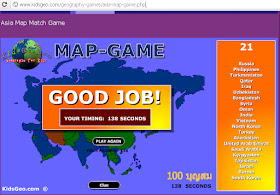
กติกา ใครใช้เวลาน้อยกว่ากันในการหาตำแหน่งประเทศ
วิธีการ
1. คลิก PLAY
2. ด้านขวามือปรากฏชื่อประเทศที่1 รูปร่างประเทศ และตัวเลขระยะเวลาเริ่มจาก 0 วินาที
3. คลิกเมาส์ซ้ายมือค้างไว้ที่รูปร่างประเทศ ลากเมาส์วางตรงที่ตั้งประเทศ
4. ถ้าทำถูก ปรากฏประเทศเป็นสีน้ำเงิน ชื่อและรูปร่างประเทศใหม่
5. ถ้าไม่ทราบคำตอบ คลิกครู (Clue) ปรากฏประเทศเป็นสีแดง
เกมที่ตั้งประเทศในโลก ฝึกการลากเมาส์
กติกา ใครใช้เวลาน้อยกว่ากันในการหาตำแหน่ง 21 ประเทศ
วิธีการ
1. คลิก PLAY
2. ด้านขวามือปรากฏชื่อประเทศที่1 รูปร่างประเทศ และตัวเลขระยะเวลาเริ่มจาก 0 วินาที
3. คลิกเมาส์ซ้ายมือค้างไว้ที่รูปร่างประเทศ ลากเมาส์วางตรงที่ตั้งประเทศ
4. ถ้าทำถูก ปรากฏประเทศเป็นสีน้ำเงิน ชื่อและรูปร่างประเทศใหม่
5. ถ้าไม่ทราบคำตอบ คลิกครู (Clue) ปรากฏประเทศเป็นสีแดง
เกมพิกัดภูมิศาสตร์
http://www.kidsgeo.com/geography-games/latitude-longitude-map-game.php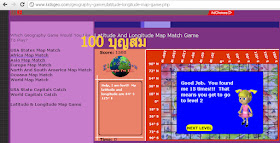
กติกา ใครสะสมแต้มมากที่สุด ตอบถูก 1 ข้อได้ 100 คะแนน แต่ละระดับต้องตอบถูก 3 ข้อในเวลา 100 วินาทีจึงจะเปลี่ยนระดับใหม่ให้
วิธีการ
1. คลิก PLAY
2. ในช่องซ้ายมือปรากฏตัวเลขพิกัดภูมิศาสตร์ ในแผนที่ปรากฏวงกลมสีน้ำเงินเป็นตัวให้เลือกคลิก
3. ที่ช่องซ้ายมือด้านล่าง เวลาจะลดลงเรื่อยๆจาก 100-0 วินาที
กิจกรรมสัปดาห์ที่5 อังคารที่ 29 พุธที่ 30
พฤศจิกายน
พฤหัสบดีที่ 1 ธันวาคม 2554
เก็บข้อมูลม.รภ.สร.ด้วยภาพถ่ายดาวเทียมมหาวิทยาลัยราชภัฎสุรินทร์จาก
กิจกรรมสัปดาห์ที่4 อังคารที่ 22 พุธที่ 23 พฤหัสบดีที่ 24 พฤศจิกายน 2554
การสร้างภาพตัดด้านข้างภูมิประเทศด้วยโปรแกรมเฮวัตส์แท็ท
2. ด้านบนที่ช่องค้นหาของ view คลิกเมาส์ค้างไว้ที่ v /เลื่อนแถบค้นหา/คลิกรหัสของตนเอง
3. คลิก+ ขยายตำแหน่งที่1 ที่สร้างไว้
4. ด้านบนภาพถ่ายดาวเทียมคลิกภูมิประเทศ / คลิก Contours
5. ด้านล่างภาพถ่ายดาวเทียมคลิก Metric DD° MM' SS.SS"
6. คลิก- ย่อให้เห็น O' Smach/ คลิก O' Smach /ปรากฏ+ และเส้นสีเหลืองเชื่อมตำแหน่งที่1กับO' Smach
7. ด้านบนขวามือคลิก Show profile / ปรากฏ
ภาพตัดด้านข้างภูมิประเทศตอนเหนือของแผนที่ภูมิประเทศ
8.
เพื่อแสดงมาตราส่วนของภาพตัดด้านข้าง show scale
9.เพื่อสร้างภาพตัดด้านข้างตามแนวระนาบ คลิก flat Earth
10. คลิก- ย่อ คลิก วงกลมหน้า Siem Reap / ปรากฏ+ และเส้นสีเหลืองเชื่อมตำแหน่งที่1กับ Siem Reap/ปรากฏ
ภาพตัดด้านข้างภูมิประเทศตอนเหนือของแผนที่ภูมิประเทศ /คลิก
show scale flat Earth
1. รหัสและชื่อวิชา : 2542401 การแปลความหมายจากแผนที่และภาพถ่ายทางอากาศ
2. จำนวนหน่วยกิตหรือจำนวนชั่วโมง : 3(2-2-5) หน่วยกิต
3. หลักสูตรและประเภทของรายวิชา :
4. อาจารย์ผู้รับผิดชอบรายวิชาและอาจารย์ผู้สอน:
หลักสูตรระดับปริญญาตรี หมวดวิชาเฉพาะด้าน สาขาวิชา สังคมศึกษา กลุ่มวิชา เนื้อหาบังคับ
ชื่ออาจารย์ บุญสม สังข์สาย สังกัดสาขาวิชา สังคมศึกษา
สถานที่ติดต่ออาจารย์ : ห้อง2211 E-mail bsungsai@gmail.com
6. คำอธิบายรายวิชา
ศึกษาความรู้พื้นฐานเกี่ยวกับแผนที่และภาพถ่ายทางอากาศ สังเกตและวิเคราะห์สิ่งแวดล้อมทางกายภาพและสิ่งแวดล้อมทางวัฒนธรรม ผ่านการแปลความหมายจากแผนที่ภูมิประเทศและภาพถ่ายทางอากาศ ในด้านลักษณะภูมิประเทศ ลักษณะทางธรณีวิทยา พืชพรรณธรรมชาติ ดิน แหล่งน้ำและการระบายน้ำ การใช้ที่ดินและสิ่งแวดล้อมทางวัฒนธรรมอื่นๆ เชื่อมโยงความรู้มาใช้ประโยชน์ โดยการเลือกศึกษาในพื้นที่
7. การวัดและประเมินผล
การวัดผล
1. คะแนนระหว่างภาคเรียน 50 %
2. คะแนนสอบปลายภาค 50 %
การประเมินผล
คะแนนระหว่าง 80-100 ได้ระดับ A
คะแนนระหว่าง 75-79 ได้ระดับ B+
คะแนนระหว่าง 70-74 ได้ระดับ B
คะแนนระหว่าง 65-69 ได้ระดับ C+
คะแนนระหว่าง 60-64 ได้ระดับ C
คะแนนระหว่าง 55-59 ได้ระดับ D+
คะแนนระหว่าง 30-54 ได้ระดับ D
คะแนนระหว่าง 0-29 ได้ระดับ E
ปกนอก
คำนำ
สารบัญ
บทที่1
บทที่3 สัญลักษณ์ และเส้นโครงแผนที่
บทที่4 ระบบพิกัด
บทที่5 ระดับความสูง ความลาดชัน และภาพตัดด้านข้างภูมิประเทศ
https://docs.google.com/viewer?a=v&pid=explorer&chrome=true&srcid=0B24pBhbprz5NYTRhZTM5ODQtMTYzNy00YzE3LTg3OGQtMjcxYzcyYzQzY2Fk&hl=th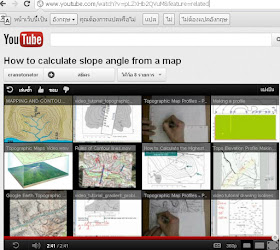
http://www.youtube.com/watch?v=pLZXHb2QVuM&feature=related
การเขียนภาพตัดด้านข้างภูมิประเทศ
บทที่7 การสร้างแผนที่ด้วยกูเกิล แม็ปส์
บทที่8 การใช้เครื่องมือพื้นฐานผ่านอินเทอร์เน็ต
https://docs.google.com/viewer?a=v&pid=explorer&chrome=true&srcid=0B24pBhbprz5NNDVhZjdjYWEtM2U0NC00MzE5LThiMzItZGY5NzliOTUwOTYy&hl=th
บทที่9 การใช้แผนที่ด้วยกูเกิล แม็ปส์
บทที่10 การแปลความหมาย
https://docs.google.com/viewer?a=v&pid=explorer&chrome=true&srcid=0B24pBhbprz5NZjM2MDJmYzktZmRkZC00MDM0LWE5YTktNTcxNWRiOTY1ZGI2&hl=th
แนะนำเว็บการใช้อาร์กวิวจีไอเอส http://202.143.138.120/gis/%E0%B9%80%E0%B8%AD%E0%B8%81%E0%B8%AA%E0%B8%B2%E0%B8%A3%E0%B8%9B%E0%B8%A3%E0%B8%B0%E0%B8%81%E0%B8%AD%E0%B8%9A%E0%B8%81%E0%B8%B2%E0%B8%A3%E0%B8%AD%E0%B8%9A%E0%B8%A3%E0%B8%A1/LearnGIS%20by%20ArcView%203.2.pdf
แนะนำเว็บการใช้อาร์กวิวจีไอเอส http://202.143.138.120/gis/%E0%B9%80%E0%B8%AD%E0%B8%81%E0%B8%AA%E0%B8%B2%E0%B8%A3%E0%B8%9B%E0%B8%A3%E0%B8%B0%E0%B8%81%E0%B8%AD%E0%B8%9A%E0%B8%81%E0%B8%B2%E0%B8%A3%E0%B8%AD%E0%B8%9A%E0%B8%A3%E0%B8%A1/LearnGIS%20by%20ArcView%203.2.pdf
บรรณานุกรม
1. เปิดบทที่8 คลิกที่นี่
กิจกรรมสัปดาห์ที่3 อังคารที่ 15 พุธที่ 16 พฤหัสบดีที่ 17 พฤศจิกายน 2554
การวัดค่าของมุมในภาพถ่ายดาวเทียม
ด้วยโปรแกรมเฮวัตส์แท็ท
https://docs.google.com/viewer?a=v&pid=explorer&chrome=true&srcid=0B24pBhbprz5NYTRlMTQ1MGEtOWJjNy00YmIxLThlMGQtMTg3ZGNmMmYyMWI2&hl=th
2. ที่ช่องซ้ายมือคลิกหมายเลข21 ดูหัวข้อการสร้างภาพตัดด้านข้างภูมิประเทศด้วยโปรแกรมเฮวัตส์แท็ท
3. ที่ช่องซ้ายมือคลิกหมายเลข22 ทำตามหมายเลข 1และ 4 ในรูป8.23
4. ที่ช่องซ้ายมือคลิกหมายเลข23 ที่รูป 8.24 ที่หมายเลข5 คลิกแผนที่ ที่หมายเลข6 พิมพ์มหาวิทยาลัย
ราชภัฏสุรินทร์ /คลิก Find
5. ขยายแผนที่ให้มากที่สุดโดยคลิก+ ปรากฏชื่อมหาวิทยาลัยราชภัฏสุรินทร์/คลิกดาวเทียม
6. คลิกตำแหน่ง1 ที่ประตูทางเข้าในภาพถ่ายด่วเทียม/ที่ช่องว่าง4. Enter a title พิมพ์ รหัส 2 ตัวสุดท้ายของนักศึกษา/คลิก Submit request/รอประมาณ 2 นาที/ปรากฏหมายเลขรหัส 2 ตัวสุดท้าย ละติจูด ลองจิจูด ความสูงจากระดับทะเลปานกลาง
7. ขยายแผนที่ให้มากที่สุดโดยคลิก+/คลิกไปตามถนนทางทิศเหนือก่อนถึงห้วโค้ง/เลื่อนภาพถ่ายดาวเทียมลงมาด้านล่าง ปรากฏค่าของมุมที่bearing 34 องศา
8. คลิกไปตามถนนทางทิศตะวันออกถึงสี่แยกหอพักแสงจันทร์/เลื่อนภาพถ่ายดาวเทียมลงมาด้านล่าง ปรากฏค่าของมุมที่bearing 125 องศา
9. คลิกไปตามถนนทางทิศใต้ถึงสี่แยกทางไปประตูทางออก/เลื่อนภาพถ่ายดาวเทียมลงมาด้านล่าง ปรากฏค่าของมุมที่bearing 213 องศา
10. คลิกไปตามถนนทางทิศตะวันตกถึงประตูทางเข้า/เลื่อนภาพถ่ายดาวเทียมลงมาด้านล่าง ปรากฏค่าของมุมที่bearing 303 องศา
11. คลิก All panoramas ปรากฏรห้ส 2 ตัวสุดท้ายของนักศึกษาที่ด้านบนขวามือของภาพถ่ายดาวเทียม/คลิก make public เพื่อเผยแพร่ /คลิก view เพื่อดูผลงาน ถ้าคลิกremove ผลงานจะถูกลบ
กิจกรรมสัปดาห์ที่2 อังคารที่ 8 พุธที่ 9 พฤหัสบดีที่ 10 พฤศจิกายน 2554
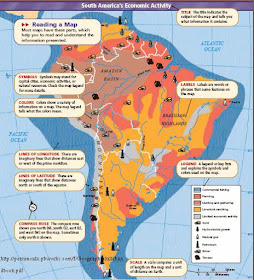
1. ความรู้พื้นฐานเกี่ยวกับแผนที่
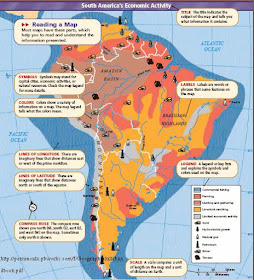
2. การวัดค่าของมุมด้วยเข็มทิศ
2.1 สถาบันราชภัฏสุรินทร์- โรงพยาบาลค่ายวีรวัฒน์โยธิน
2.2 โรงพยาบาลค่ายวีรวัฒน์โยธิน- สถาบันราชภัฏสุรินทร์
2.3 สถาบันราชภัฏสุรินทร์- วัดโยธาประสิทธิ์
2.4 วัดโยธาประสิทธิ์-สถาบันราชภัฏสุรินทร์
3. การกำหนดชื่อทิศ
Nอุดร(22.50-337.50) NEอีสาน(22.50-67.50)
Eบูรพา(67.50-112.50) SEอาคเนย์(112.50-157.50)
Sทักษิณ(157.50-202.50) SWหรดี(202.50-247.50)
Wประจิม(247.50-292.25) NWพายับ(292.25-337.50)
1. เปิดดูรายละเอียดบทที่1 คลิกที่
https://docs.google.com/viewer?a=v&pid=explorer&chrome=true&srcid=0B24pBhbprz5NODAxOTk0YjEtOTY4Zi00MWNhLThiOTAtN2U3N2M4MTdkNWYy&hl=th
2. ช่องซ้ายมือคลิกหมายเลข9 ดูรูปที่1.5 เลือก 1 ข้อความจากรูปหรือคำอธิบายใต้รูป ค้นแผนที่จากกูเกิลโดยที่มุมบนซ้ายมือคลิกรูปภาพ/พิมพ์ข้อความ เช่น แผนที่ซีเรีย/เลือกคลิกแผนที่
3. พับกระดาษA4เป็น 4 แถว ที่มุมบนขวามมืือเขียนรหัส 2 ตัวสุดท้าย ชื่อเล่น และหมายเลขโต๊ะ เขียนแผนที่โครงร่างจากข้อ2ให้เต็มแนวรอยพับ/ที่มุมบนขวามือหัวข้อเว็บไซต์สำหรับภาพนี้ เขียนที่อยู่เว็บไซต์ เช่น board.palungjit.com
4. ช่องซ้ายมือคลิกหมายเลข13 ดูรูปที่1.9 เลือก 1 ข้อความจากรูปหรือคำอธิบายใต้รูป ค้นแผนที่จากกูเกิลโดยที่มุมบนซ้ายมือคลิกรูปภาพ/พิมพ์ข้อความ/เลือกคลิกแผนที่/เขียนแผนที่โครงร่างจากข้อ2ให้เต็มแนวรอยพับ/ที่มุมบนขวามือหัวข้อเว็บไซต์สำหรับภาพนี้ เขียนที่อยู่เว็บไซต์
5. ช่องซ้ายมือคลิกหมายเลข15 ดูรูปที่1.10 เลือก 1 ข้อความจากรูปหรือคำอธิบายใต้รูป ค้นรายละเอียด เขียนรายละเอียดและที่ตั้งเว็บไซต์
6. ช่องซ้ายมือคลิกหมายเลข26-28 เลือกเขียนรายละเอียด 1 ข้อความ และอธิบายว่าข้อความนั้นให้ประโยชน์อย่างไรกับตัวนักศึกษา































